Jak nakreslit jednoduché geometrické tvary ve Photoshopu

- 687
- 28
- Baltazar Kocman
Adobe Photoshop se široce používá k práci s obrázky a poskytuje opravdu širokou škálu příležitostí. Většina uživatelů používá Photoshop pro retušování fotografií, ale program vám navíc umožňuje vytvářet: kresby, obrazy, grafika - různé stupně složitosti. Photoshop má několik nástrojů určených k vytváření výkresů. Za prvé, je nutné se naučit, jak nakreslit nejjednodušší prvky, jako jsou trojúhelníky, linie, elipsy a další věci, protože se používají velmi často při vytváření různých druhů kreseb. V tomto článku podrobně zváží, jak nakreslit nejjednodušší postavy ve Photoshopu. Pojďme na to. Jít!

Chápeme základy počítačové grafiky
Otevření Adobe Photoshop, věnujte pozornost na panelu nástrojů. Chcete -li přejít na postavy, klikněte na myši na ikoně ve formě obdélníku. V okně válce uvidíte následující nástroje:
- "Obdélník";
- "Obdélník se zaoblenými rohy";
- "Elipsa";
- "Polygon";
- "Čára";
- "Libová postava".
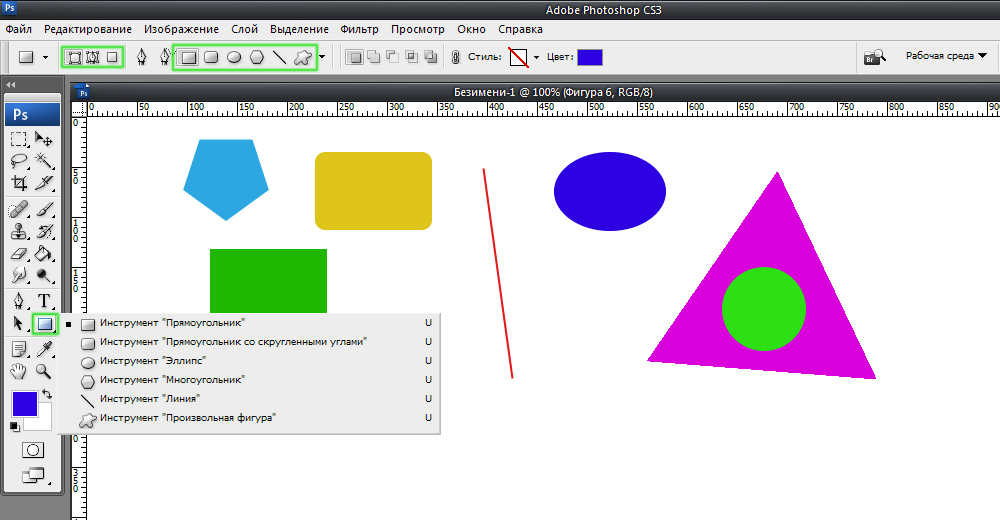
Editor nabízí několik klasických a libovolných formulářů
Celkem existují tři režimy kresby:
- Vytvoří se nová postava, pro kterou můžete vyrobit vrstvu nebo vektorovou masku.
- Obrys obrázku je vytvořen a natřen jakoukoli barvou.
- Režim pixelů. V tomto případě jsou obrázky získány rastrovým, nikoli vektorem.
Pro každou vybranou postavu jsou geometrické parametry nastaveny, jinými slovy, proporce. Chcete -li nakreslit obdélník, vyberte odpovídající nástroj, nainstalujte potřebné nastavení obrysu a vyplňte barvu. Nyní stačí nainstalovat kurzor v bodě listu, se kterým chcete začít kreslit. Spřání levého tlačítka myši natáhněte obdélník podle potřeby.
Není nic jednoduššího než nakreslit čáru. K tomu je použit stejný nástroj.
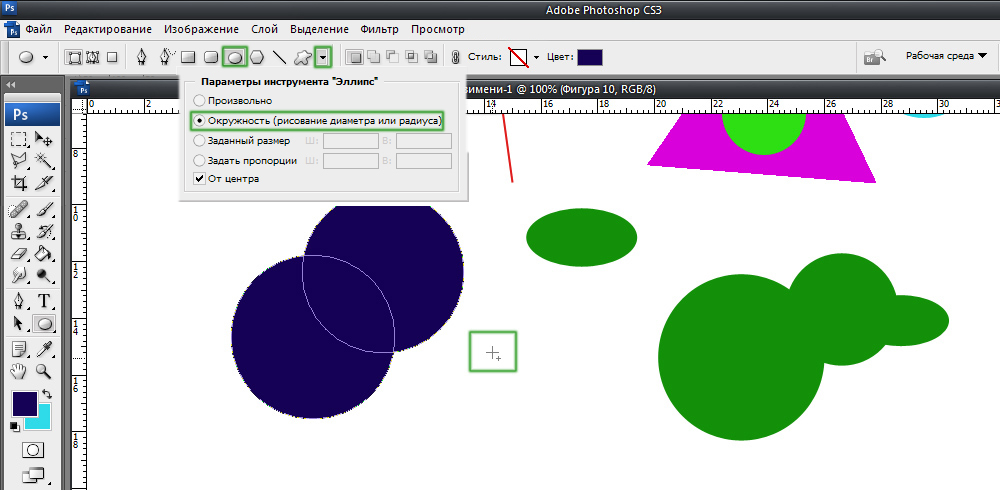
Pro kruh použijte klávesu Shift nebo nabídku dalších nastavení
Pojďme na to, jak nakreslit kruh ve Photoshopu. Všechno se zde děje podobným způsobem. Vyberte nástroj Elipse, rozhodněte se o barvě a tloušťce obvodu. Pokud chcete získat kruh, ne elipsu, naleptejte klávesu „Shift“ na klávesnici nebo nainstalujte „kruh“ v sekci geometrického parametru.
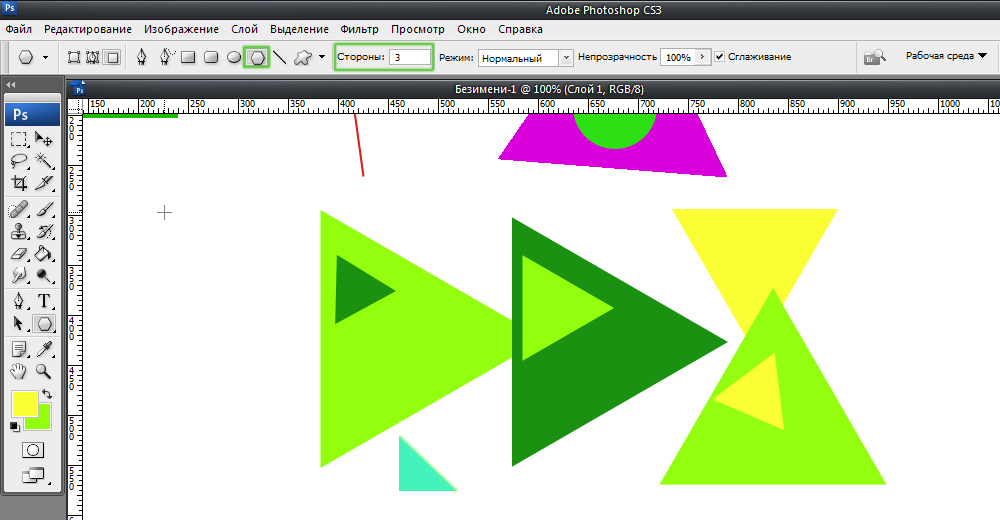
Nakreslíme krásné složení standardními prostředky
Nyní pojďme nakreslit, jak nakreslit trojúhelník ve Photoshopu. V tomto případě není vše tak zřejmé, ale zároveň to není vůbec komplikované. Vše, co potřebujete, je vybrat „Polygony“ a v malém okně „strany“ nastavit počet úhlů. Proto, abyste získali trojúhelník, zadejte číslo „3“. Pak se vše dělá stejným způsobem jako v předchozích případech. Pomocí nástroje „Polygon“ můžete získat postavu s libovolným počtem úhlů. Pokud potřebujete získat obdélníkový trojúhelník, nakreslete čtverec a poté odřízněte půl diagonálu.
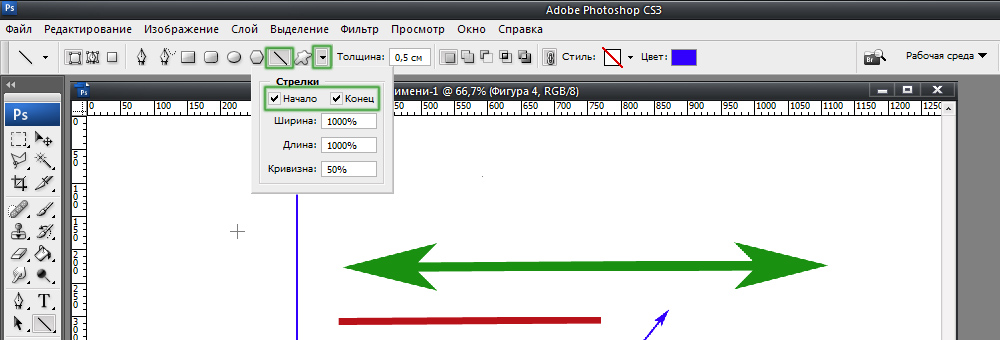
Šipky na začátku nebo na konci lze nastavit ve vlastnostech nástroje
Zvažte, jak nakreslit šipku ve Photoshopu. Můžete to udělat dvěma způsoby. První je, že si musíte vybrat nástroj „řádek“, poté v okně Parametry, abyste si všimli, na které straně řádku bude šipka umístěna (na začátku nebo na konci), pak musíte nastavit tloušťku šipka v pixelech. Umístěte kurzor na požadovaný bod a začněte natahovat linku myší. Druhý způsob - vyberte „libovolnou postavu“. Na horním panelu je tabulka se šablonami, mezi nimi je šipka.
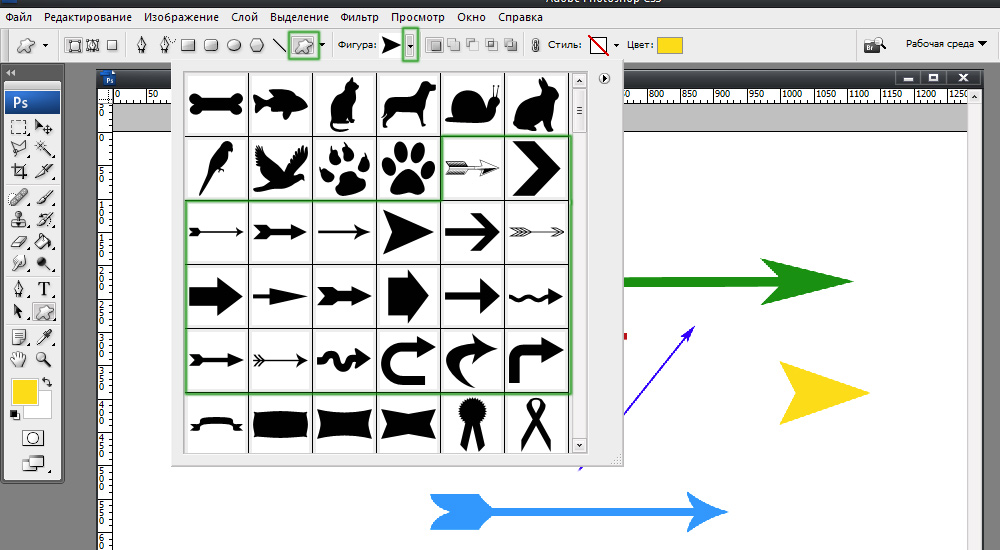
Šablony v obvyklé konfiguraci aplikace
Nyní víte, jak přidat nejjednodušší geometrické tvary ve Photoshopu. Jak se můžete ujistit, že není nic jednoduššího. Napište do komentářů, zda byl tento článek pro vás užitečný, a položte jakékoli dotazy, které se zajímá o uvažované téma.
- « Práce s textem v Adobe Photoshop Jak udělat krásný nápis
- Jak odstranit zbytečné objekty s fotografiemi ve Photoshopu »

